Comment ajouter de la musique à une photo : guide étape par étape
Créer une vidéo mémorable, c’est préserver les émotions. Cela peut être un clip chaleureux pour la famille et les amis, un diaporama d’anniversaire ou une vidéo stylée pour une marketplace afin d’attirer l’attention sur un produit. Ajouter de la musique à une photo est l’un des moyens les plus simples mais efficaces de créer une ambiance et de rendre votre contenu inoubliable.
Voici un guide étape par étape pour combiner facilement musique et photo, directement dans votre navigateur, sur n’importe quel appareil : iPhone, Android, Mac ou PC.
Cela prend moins de
Étape 1: Importez vos photos et votre musique
Commencez par importer une image — une ou plusieurs. Vous pouvez utiliser n’importe quel format : JPG, PNG, HEIC et d'autres. Vous pouvez aussi ajouter de la musique dans n’importe quel format — MP3, WAV, M4A, AAC, etc. Les photos apparaîtront sur la piste principale, et la musique — sur la piste audio.
Vous pouvez également choisir des images dans la photothèque gratuite intégrée directement dans l’éditeur — pratique, rapide et sans restrictions de droits d’auteur.
Pour supprimer un fichier importé, cliquez sur l’icône de la corbeille dans le panneau de propriétés de l’élément concerné.
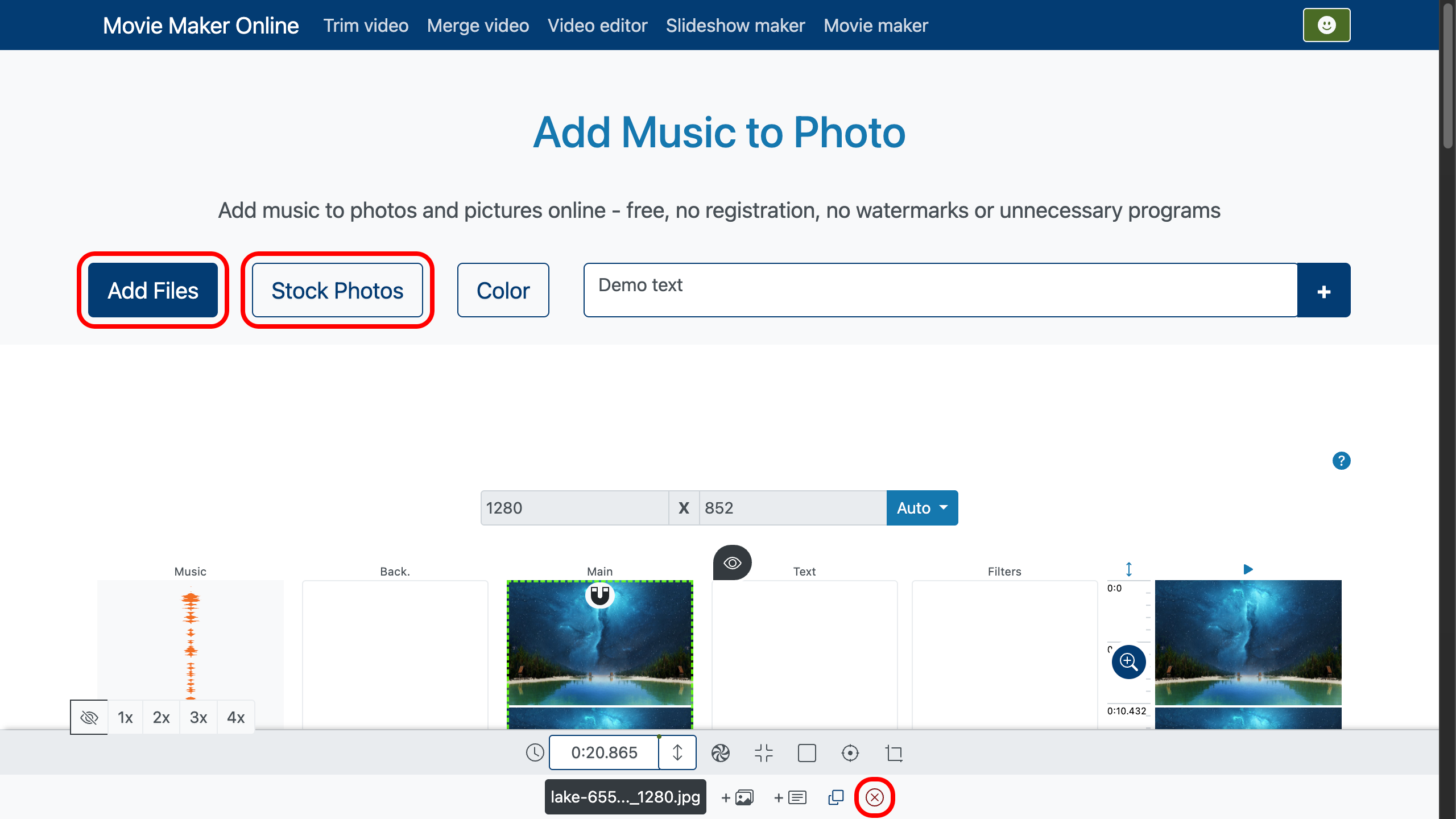
Étape 2: Organisez l’ordre et la durée des photos
L’éditeur vidéo utilise une timeline verticale — particulièrement pratique sur mobile. Les photos plus basses apparaîtront plus tard. Les photos placées à droite recouvriront celles placées à gauche dans le cadre.
Pour modifier la durée d’une image, utilisez le curseur en bas ou saisissez une valeur précise manuellement. La durée minimale est limitée par le système et ne peut pas être inférieure à une certaine valeur.
Pour plus de précision, vous pouvez zoomer sur la timeline : faites simplement glisser le bouton de zoom. Cela vous permettra de gérer précisément la durée et la position des éléments. Pour réinitialiser le zoom — cliquez sur le bouton « Auto ».
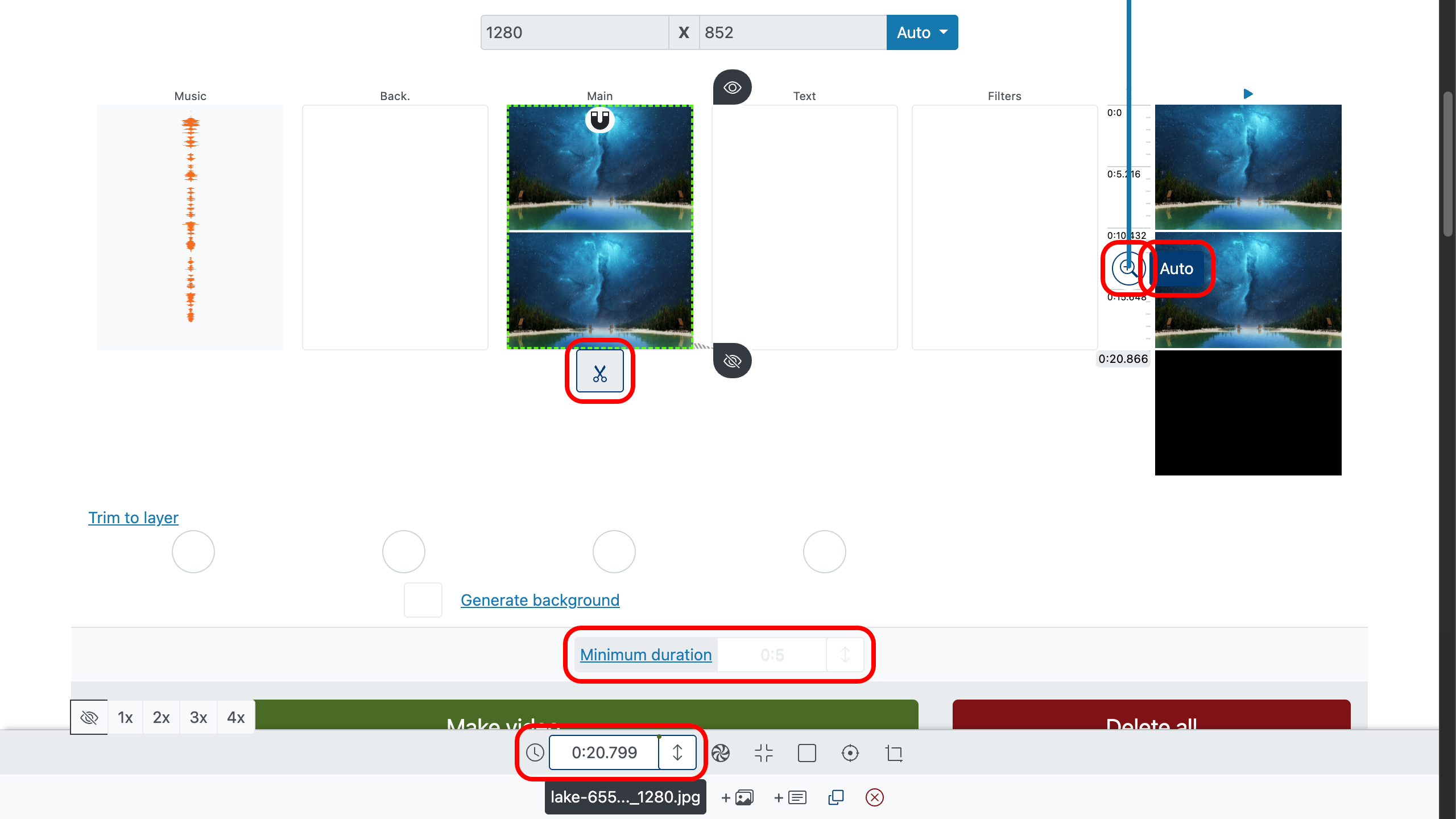
Étape 3: Ajoutez des transitions fluides
Pour relier musique et photos de manière efficace, utilisez des transitions entre les images. Cela donne un rendu final soigné et rend le visionnage agréable. Vous pouvez régler la durée des transitions à l’aide des curseurs à droite ou entrer une valeur précise dans le panneau des propriétés.
Vous pouvez aussi définir un zoom initial et final pour chaque élément, ainsi qu'une direction d’entrée ou de sortie — par exemple, faire apparaître une image « en glissant » depuis la gauche et la faire disparaître vers le haut.
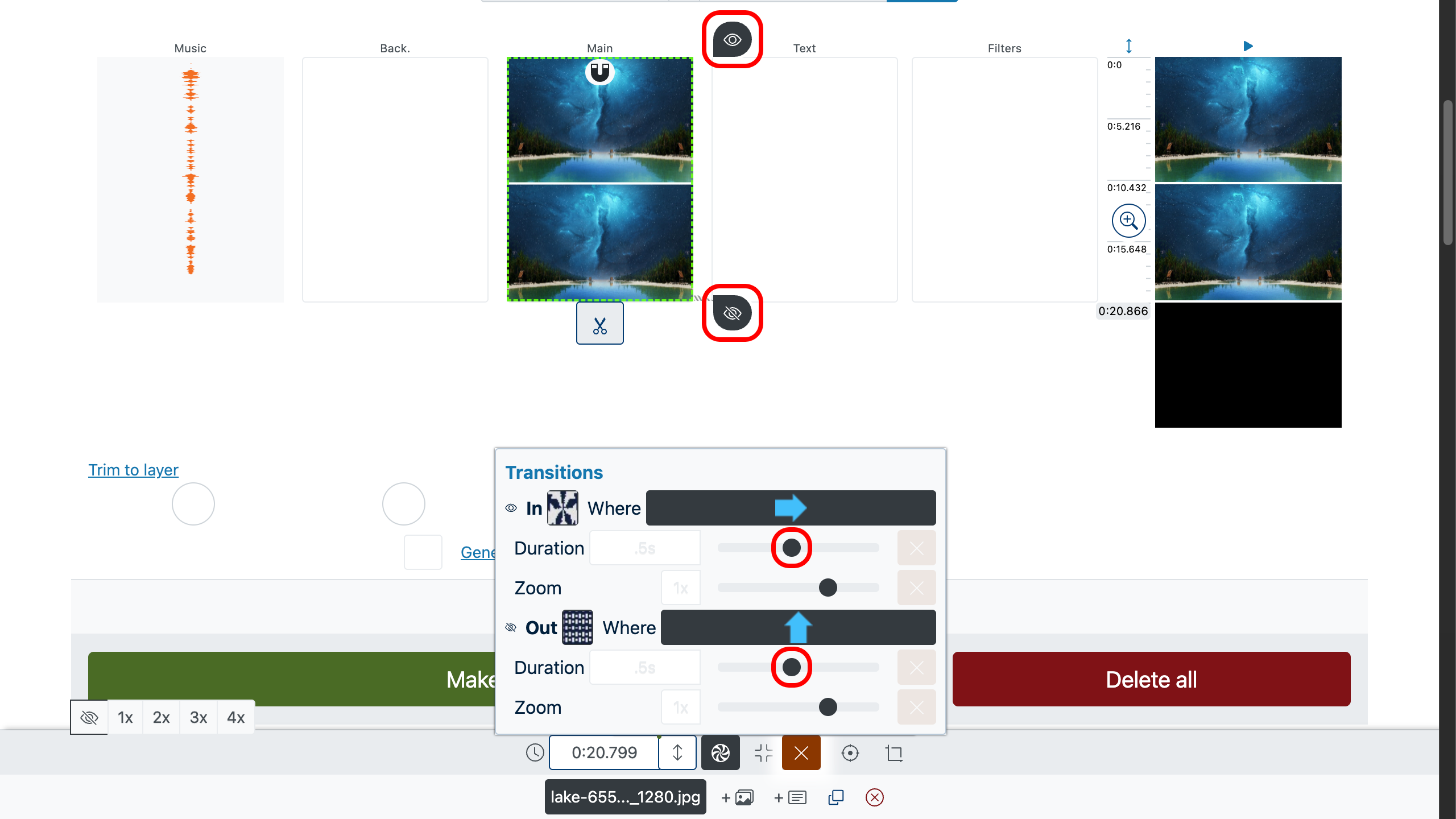
Étape 4: Rognez les bords de la photo ou de la vidéo
Dans l’éditeur, vous pouvez rogner une image si elle dépasse du cadre ou si vous souhaitez mettre l’accent sur un détail important. Pour cela, faites glisser les poignées de recadrage sur les côtés de l’image dans la zone de montage.
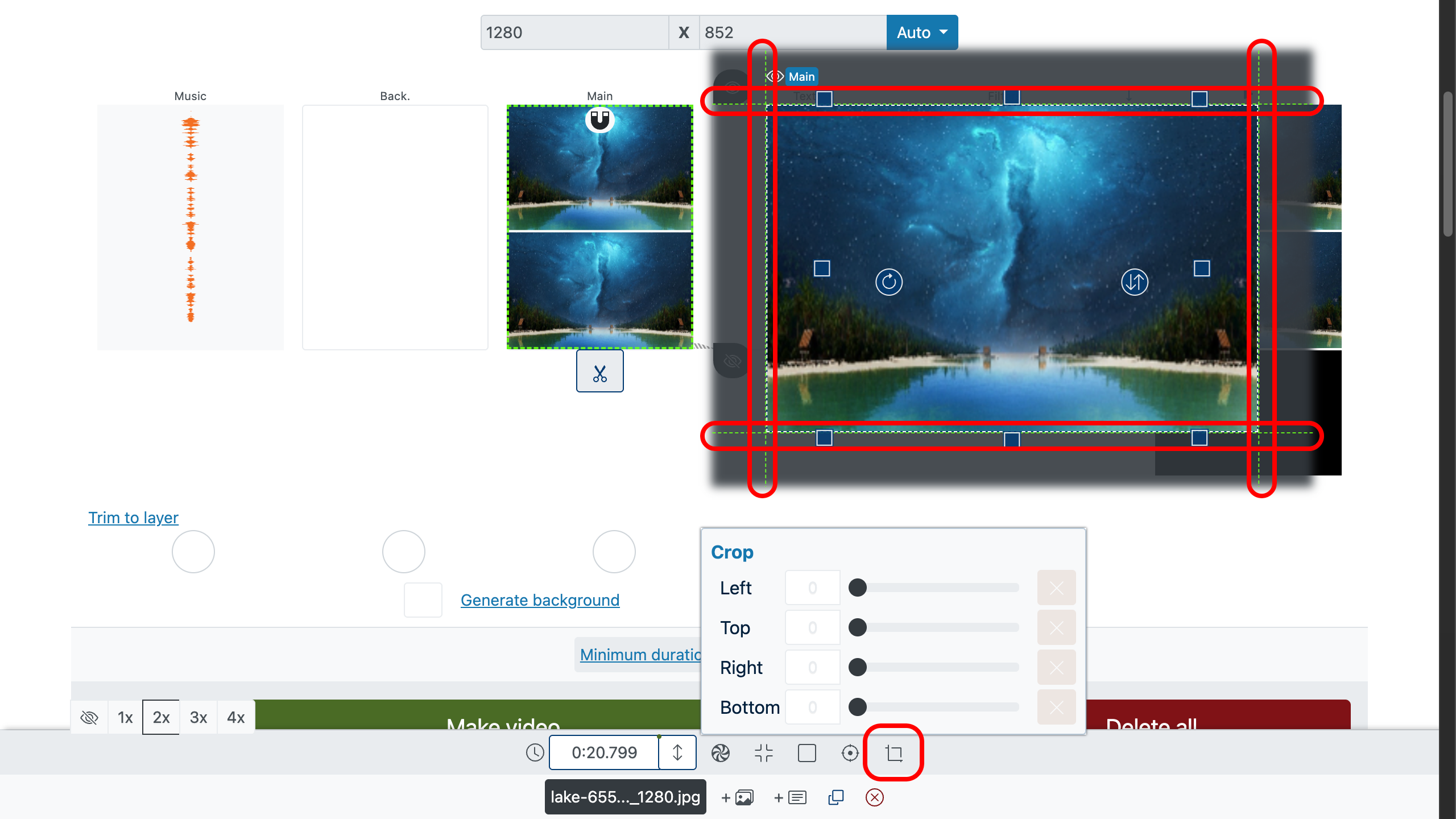
Dans le même éditeur, vous pouvez ajuster la position et l’échelle de l’image dans le cadre pour affiner la composition.
Le mode de montage peut être activé ou désactivé via le bouton correspondant dans le panneau des propriétés de l’image sélectionnée.
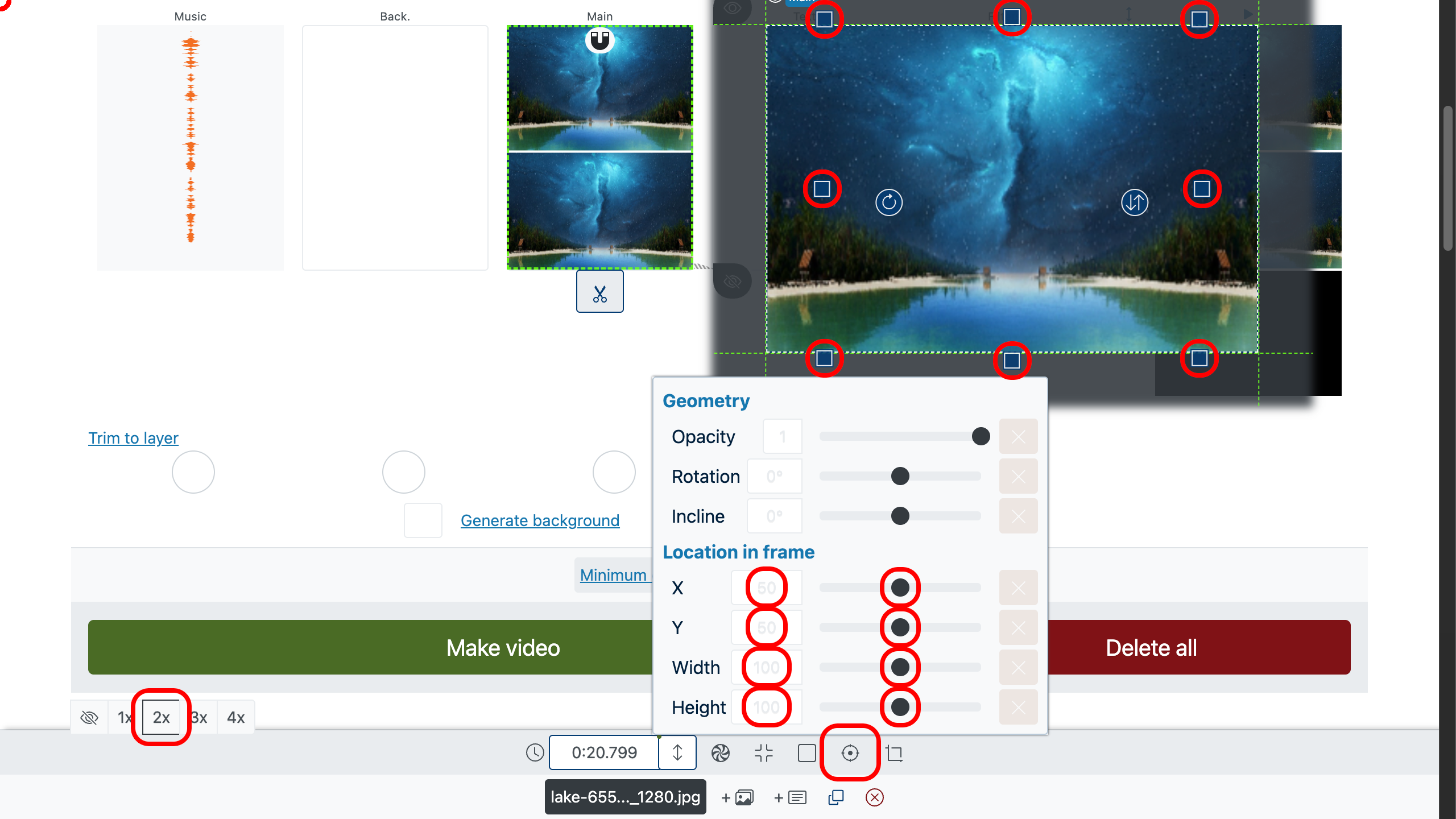
Étape 5: Coupez ou étirez la musique pour qu’elle corresponde aux photos
Vous pouvez ajuster la musique : raccourcir la piste avec les poignées de début/fin ou définir une durée précise manuellement.
Vous voulez que la musique ait la même durée que les photos ? Activez « Couper selon la couche » sous la couche photo. Vous préférez que les photos aient la durée de la musique ? Étirez les photos à la longueur du morceau ou activez « Couper selon la couche » sous la piste audio.
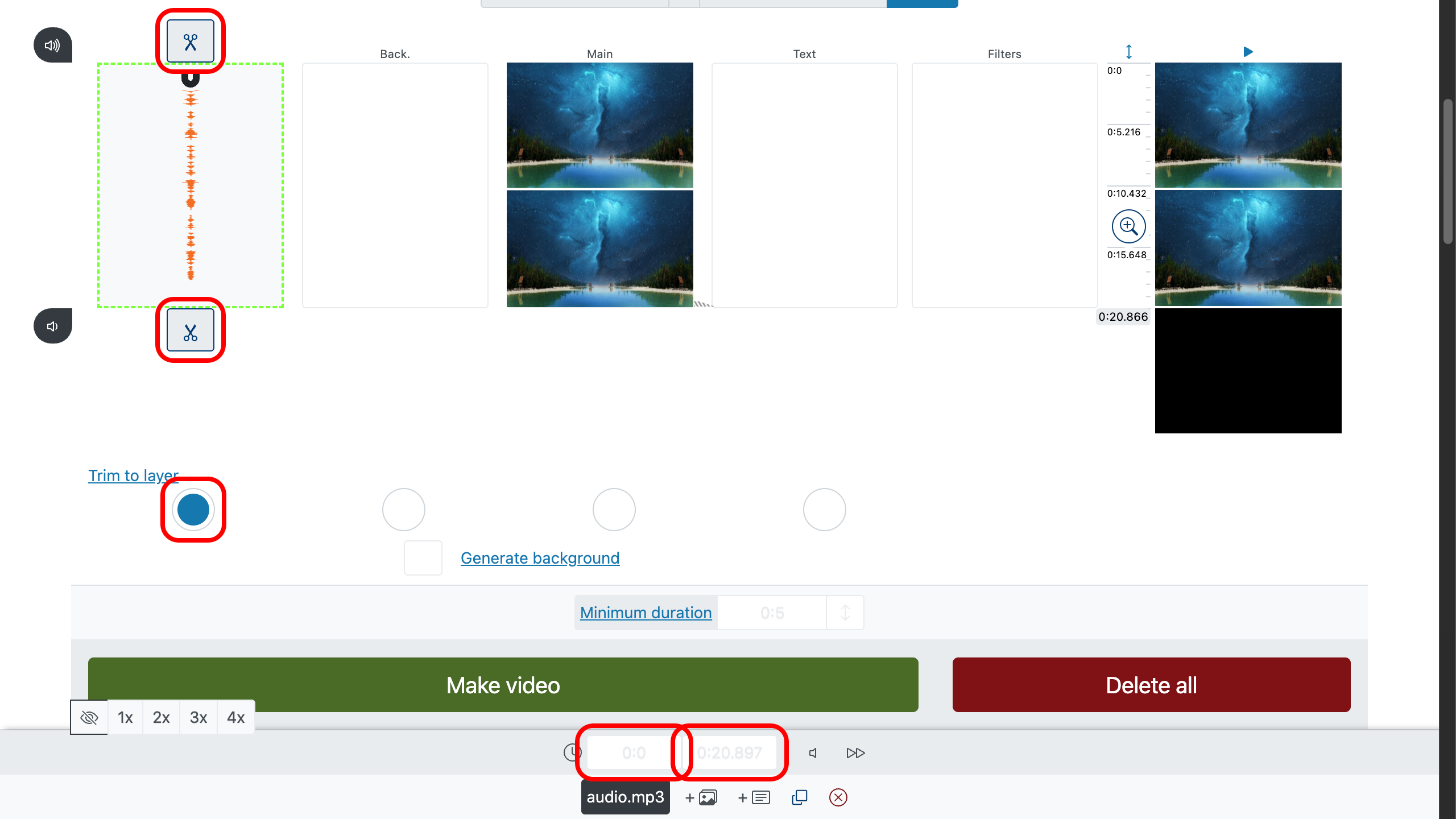
Étape 6: Réglez l’entrée et la sortie sonore
Ajoutez une montée et une atténuation douces du son — cela donne un rendu plus professionnel et agréable à l’oreille. Réglable en quelques secondes avec des curseurs pratiques.
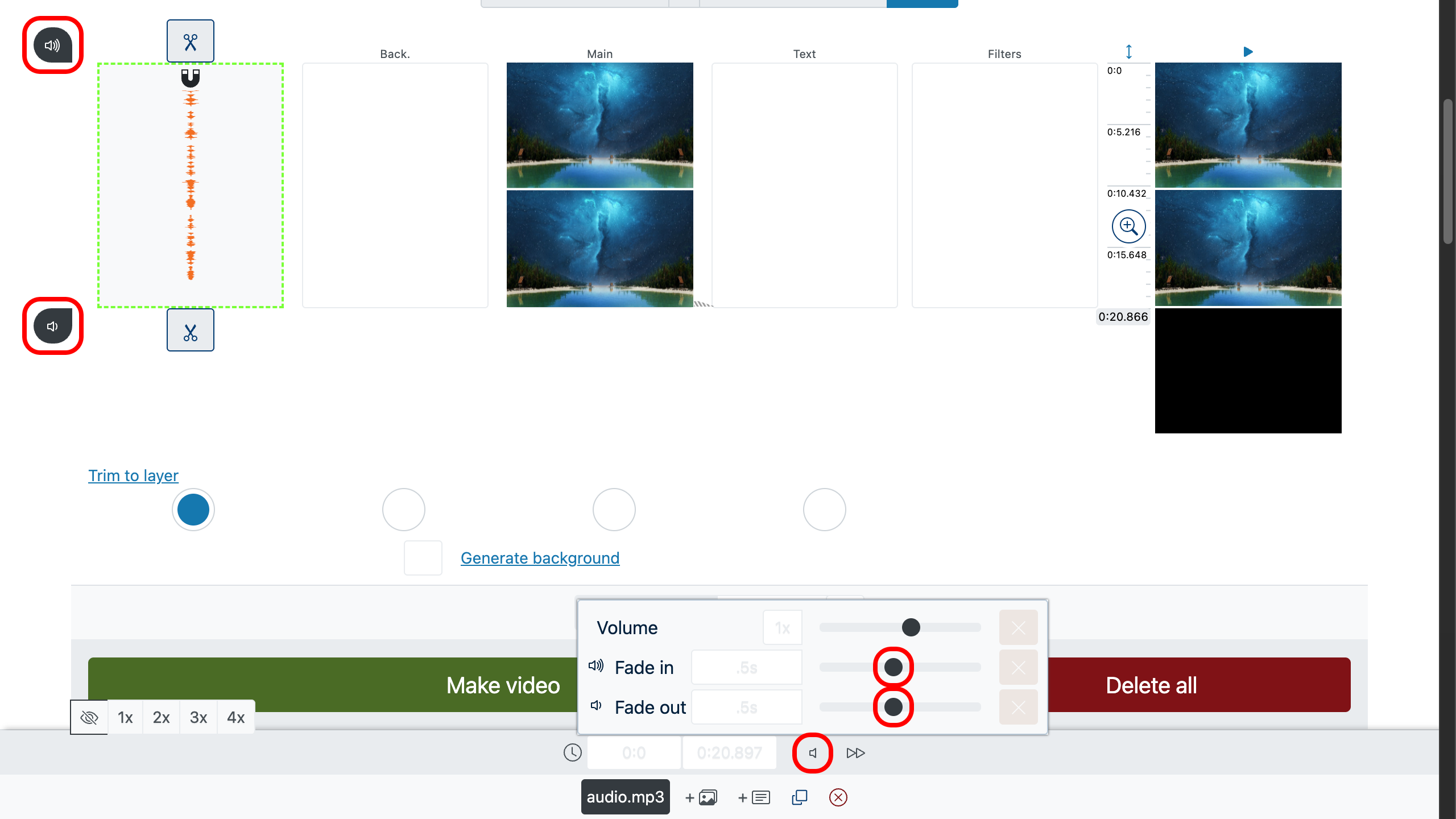
Étape 7: Ajoutez du texte et des effets
Ajoutez des titres, légendes et effets visuels pour mettre en valeur les moments clés, créer une ambiance et transmettre des émotions. Cela rend la vidéo non seulement belle mais aussi expressive.
Les effets peuvent s’appliquer à un fichier individuel ou à toute la vidéo — via une piste d’effets spéciale, en double-cliquant. Pratique si vous souhaitez appliquer un style ou un filtre uniforme à l’ensemble du montage.
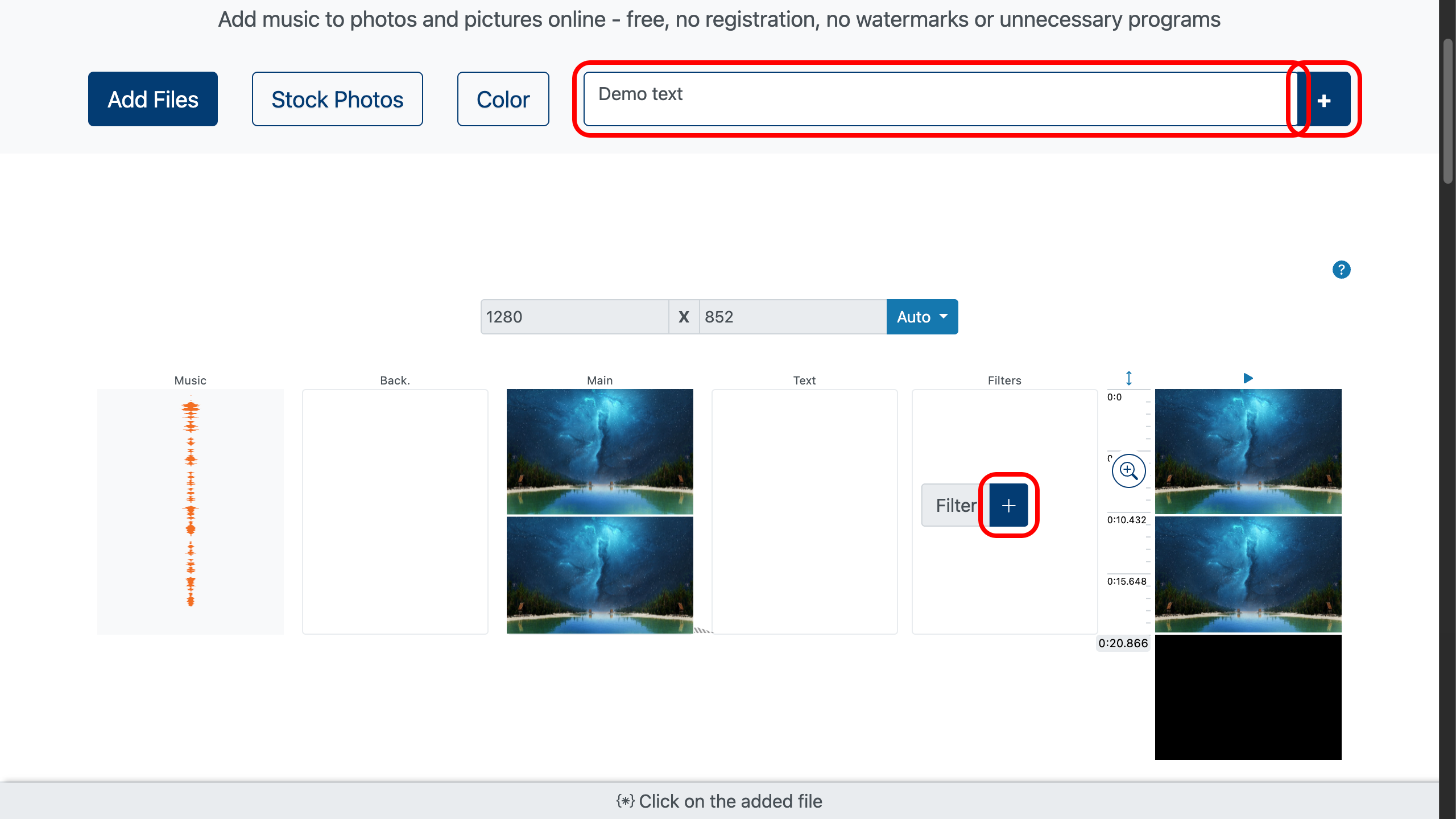
Étape 8: Prévisualisez et enregistrez la vidéo
Vous pouvez choisir le format — vertical pour TikTok et Instagram ou horizontal pour YouTube — afin que la vidéo s’adapte parfaitement à la plateforme souhaitée.
Avant de finaliser, utilisez la fonction d’aperçu (double-cliquez sur le moment souhaité dans la ligne de montage à droite) — cela vous permettra de vérifier que tout est en place, que la musique est bien synchronisée, et que les effets et transitions fonctionnent correctement.
Une fois vérifié, cliquez sur « Créer une vidéo » — votre vidéo sera prête à être utilisée et partagée.
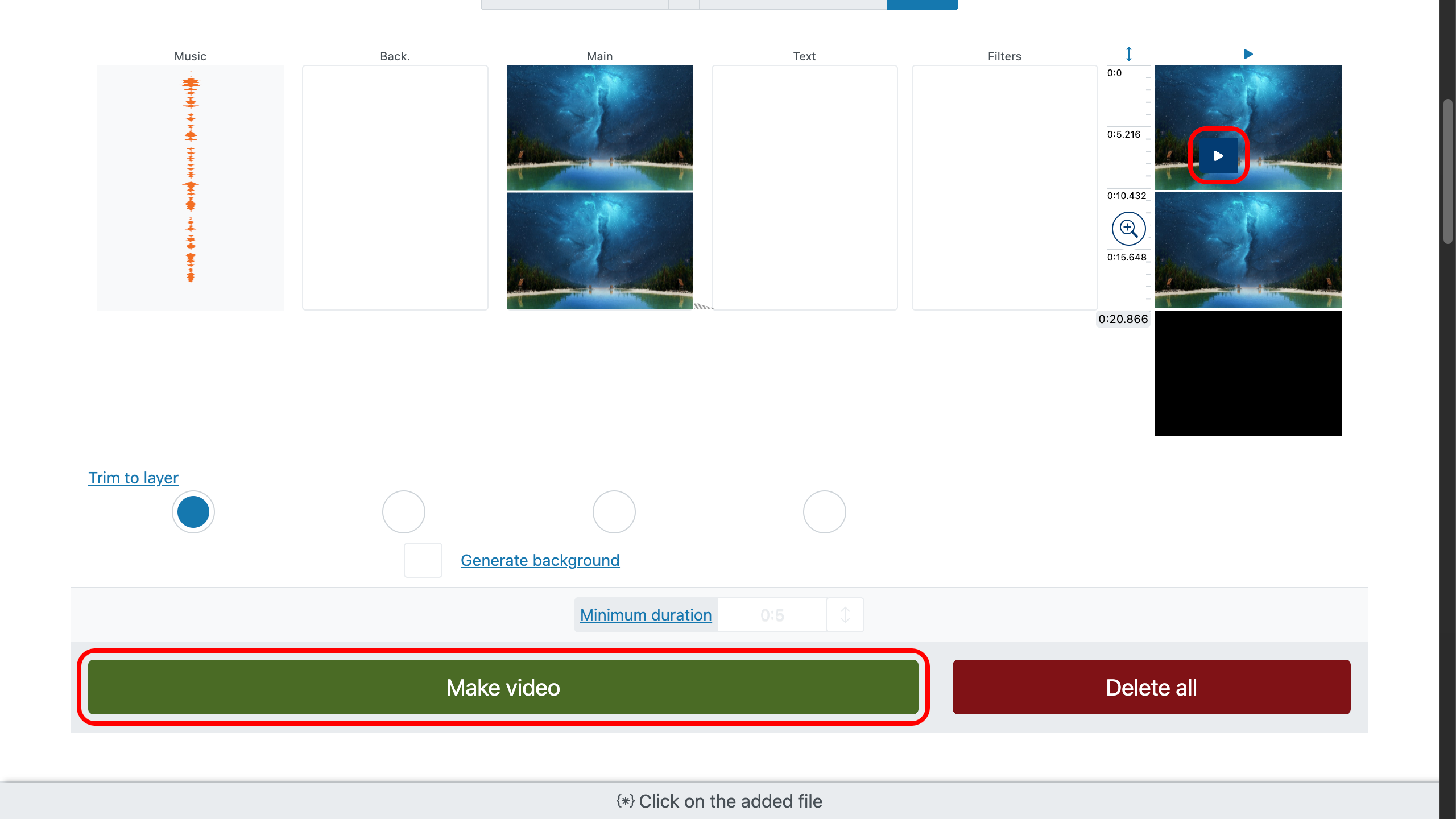
Conseils pour améliorer votre vidéo
- Choisissez une musique qui correspond à l’ambiance — cela renforce l’effet émotionnel.
- Ajoutez de courtes citations ou légendes pour rendre la vidéo plus expressive.
- Gardez un style visuel cohérent : couleurs, filtres, typographies.
- Ne surchargez pas la vidéo — la simplicité est souvent plus efficace.
Ajouter de la musique à une photo, c’est insuffler de la vie à une image. Créez des histoires qui en disent plus que mille mots.